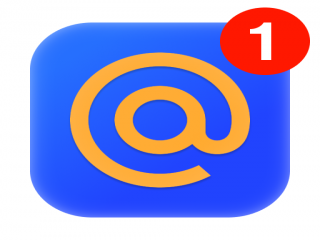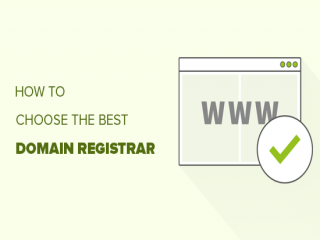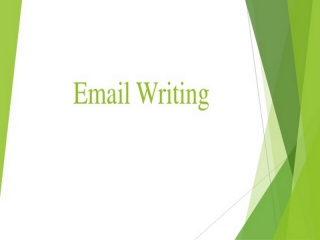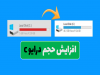- آسمونی
- مجله اینترنتی
- فناوری
- دانستنی فناوری
- آموزش تنظیمات ایمیل در Windows Live Mail

آموزش تنظیمات ایمیل در Windows Live Mail
تنظیمات ایمیل در Windows Live Mail
1- در منوی ابزار روی حساب ها کلیک کنید. اگر منوی ابزار را در نسخه Windows Live Mail نمی بینید، ممکن است از Windows Live Mail 2011 استفاده می کنید، برای کسب اطلاعات بیشتر، به تنظیم Windows Live Mail 2011 برای حساب ایمیل خود مراجعه کنید.
2- در صفحه حساب ها روی افزودن کلیک کنید.
3- در صفحه افزودن یک حساب روی حساب ایمیل و سپس بعدی کلیک کنید.
4- در صفحه افزودن یک حساب ایمیل آدرس ایمیل خود را وارد کنید.
5- در کادر رمز عبور، رمز عبور خود را وارد کنید.
6- در کادر نام نمایشی، نام کامل خود وارد کنید.
7- پیکربندی دستی تنظیمات سرور برای حساب ایمیل را انتخاب کرده و روی بعدی کلیک کنید.
8- در صفحه بعدی راهنما، در زیر اطلاعات سرور ورودی، موارد زیر را انجام دهید:
9- در منوی کشویی واقع در زیر سرور پست ورودی یک سرور وجود دارد، IMAP یا POP3 را انتخاب کنید. IMAP از ویژگی های بیشتری پشتیبانی می کند.
10- در زیر سرور پست ورودی، نام سرور POP3 یا IMAP4 را وارد کنید. برای کسب اطلاعات بیشتر درباره نحوه یافتن نام سرور (POP3 یا IMAP4) خود، در فرصتی دیگر به چگونه تنظیمات سرور را پیدا کنم؟ در این موضوع مراجعه کنید. این سرور به یک اتصال امن (SSL) نیاز دارد را انتخاب کنید.
11- تحت ورود به سیستم با استفاده ازبررسی کنید که گزینه پاک کردن تأیید متن انتخاب شده باشد.
12- در زیر شناسه ورود به سیستم (در صورتی که با آدرس ایمیل فرق کند)، آدرس ایمیل کامل خود را تایپ کنید.
13- در زیراطلاعات سرور خروجی کارهای زیر را انجام دهید:
14- زیر سرور پست خروجی، نام سرور SMTP را وارد کنید. برای کسب اطلاعات بیشتر درباره نحوه یافتن نام سرور ایمیل خروجی (SMTP) خود، در فرصتی دیگر به چگونه تنظیمات سرور را پیدا کنم؟ در این موضوع مراجعه کنید.
15- کادر انتخاب این سرور به یک اتصال امن (SSL) نیاز دارد را انتخاب کنید.
16- کادر انتخاب واقع در کنار سرور خروجی من نیاز به تأیید اعتبار دارد را انتخاب کنید و سپس روی بعدی کلیک کنید.
17- در صفحه تنظیمات حساب جدید شما کامل است روی تمام کلیک کنید.
18- در صفحه حساب ها روی بستن کلیک کنید.
19- در صورت استفاده از IMAP4 و نمایش کادر گفتگوی نمایش/پنهان کردن پوشه های IMAP، از رابط کاربر Windows Live Mail برای انتخاب پوشه هایی که می خواهید بین سرور و رایانه محلی خود همگام سازی کنید استفاده کرده و سپس روی تأیید کلیک کنید.